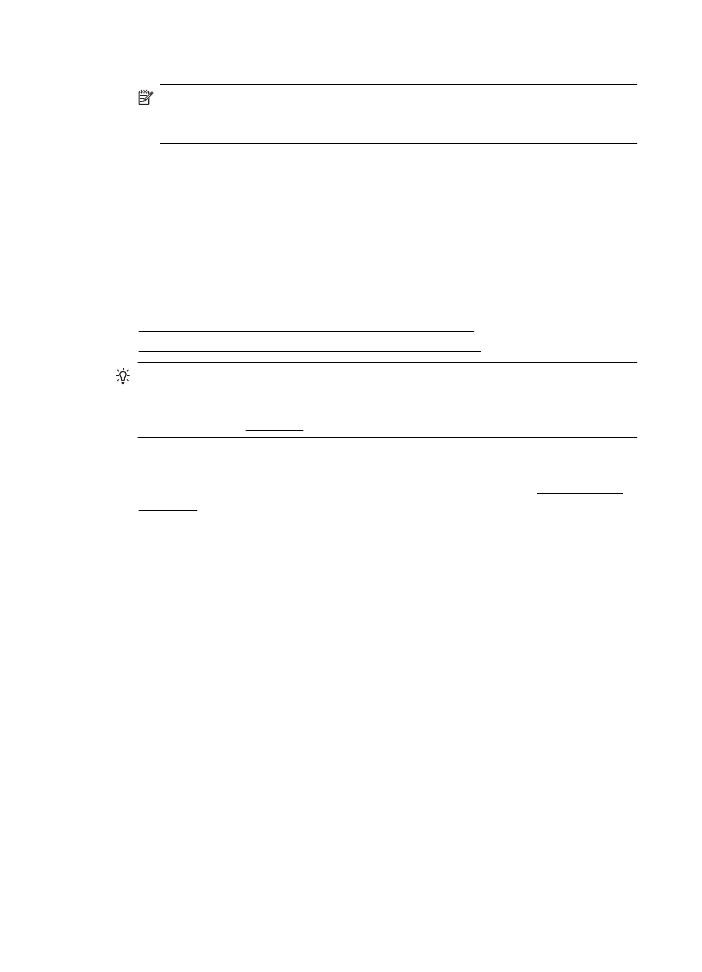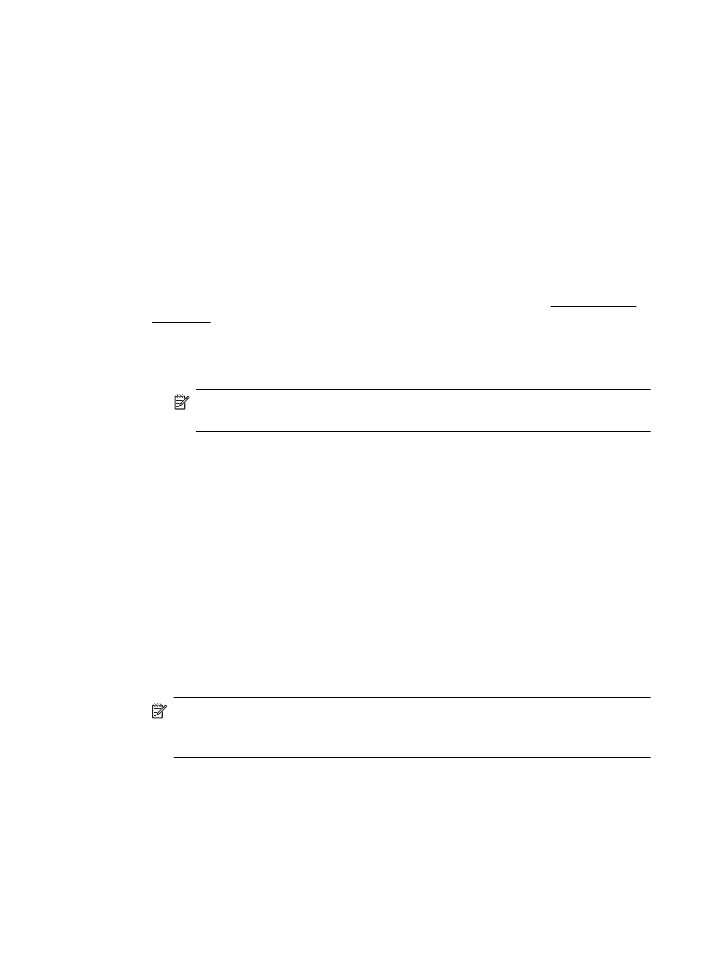Отпечатване на снимки върху фотохартия (Windows)
Отпечатване на снимки върху фотохартия (Windows)
•
Отпечатване на снимки върху фотохартия (Mac OS X)
Съвет Този принтер включва HP ePrint, безплатна услуга на HP, която ви
позволява да печатате документи на принтер с разрешен HP ePrint винаги, от
всяко място и без допълнителен софтуер или драйвери за принтер. За повече
информация вж. HP ePrint.
Отпечатване на снимки върху фотохартия (Windows)
1. Поставете хартия в тавата. За допълнителна информация вж. Поставяне на
носители.
2. От менюто File (Файл) на съответната софтуерна програма щракнете върху
Print (Печат).
3. Уверете се, че е избран принтерът, който желаете да използвате.
4. За да промените настройките, щракнете върху опцията за отваряне на
диалоговия прозорец Properties (Свойства) на принтера.
В зависимост от вашето софтуерно приложение, тази опция може да се
нарича Properties (Свойства), Options (Опции), Printer Setup (Настройка на
принтер), Printer (Принтер) или Preferences (Предпочитания).
5. В раздела Paper/Quality (Хартия/Качество) изберете подходящия тип
фотохартия от падащото меню Media (Носители).
6. Щракнете върху Advanced (Разширени), след което изберете Best (Най-
добро) или Maximum DPI (Максимална разделителна способност) от
падащото меню Output Quality (Качество на разпечатката).
Глава 2
36
Печат
7. За да отпечатате снимката в черно-бяло, щракнете върху падащото меню
Grayscale (Нива на сивото), след което изберете една от следните опции:
•
High-Quality Grayscale (Нива на сивото с високо качество): използване на
всички налични цветове за печат на снимката в нивата на сивото. Така се
създават добри и естествени нюанси на сивото.
•
Black Ink Only (Само черно мастило): използване на черно мастило за
печат на снимката в сиво. Нюансите на сивото се създават чрез различни
шарки на черни точки, което може да доведе до отпечатване на сивкаво
изображение.
8. Щракнете върху бутона OK, след което върху Print (Печат) или върху OK, за
да започне печатането.